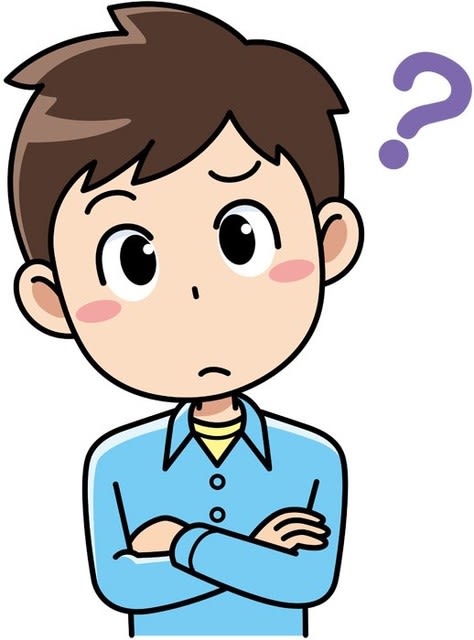ワープロソフトのWordがわかりにくい、という声を時々聞く。その原因は、操作方法のHow To Stepが説明されるばかりで、いったいWordというソフトが、文書作成というものを「どう考えているか」という部分が説明されていないからではないだろうか。
1.Wordとは
Word(ワード)は、米国マイクロソフト社製のワープロソフトである。ワープロはもちろんワードプロセッサの略であり、つまりは文書を作成するためのものである。
パソコンで使用することが圧倒的に多いだろうと想像するが、スマートフォン版もあるし、Webブラウザ上で使える無料版もある。
いっぽう、(ある世代以上の)日本人になじみ深いもうひとつのワープロソフトとして挙げられるものに、「一太郎(いちたろう)」がある。ジャストシステムという徳島県の会社が開発したものだが、付属しているATOK(エイトック)と呼ばれる日本語入力システムの秀逸さもあって、日本語ワープロソフトとして一時代を築き上げたといってもよいものである。現在も根強い支持層を持っており、開発・販売・サポートが続いている。
さて、いま米国製と日本製という形でワープロソフトを並べてみたが、日本国内で実態として広く普及しているのは、やはりマイクロソフト社製のWordであろう。世界の数ある言語の中でも、難しい言語に分類される日本語のワープロソフトを、日本製をしのいで米国製が席巻しているような状態なのである。
これにはいくつかの理由があるのだが、ここでは触れない。ただ気が付くことは、我々日本人にとって文書を作成するということは、ほぼすべての場合において、「日本語の文書を作成する」ということだ。
ややナショナリスト的な言い方に聞こえるかもしれないが、我々にとってWordを使うということは、米国人が開発したワープロソフトの日本語版を使用して、日本語文書を作成しているということなのだ。
したがって、「文書作成とはこういうもの、こうあるべきもの」という考え方の根本には、英文書作成のセンスが宿っているのかもしれない。
2.「作文」の考え方
そもそもパソコンを使用する人の中でも、ある程度の長さの文章を作るといった作業をする人は、少数派ではないかと思っている。しかしながら、何かの拍子にそういった文章、文書を作らざるを得ない状況に追い込まれたとき、はじめてWordに接することになる。そこで多くの人がイメージするのは、「作文」ではないだろうか。あの、原稿用紙に書いていく作文である。
昭和40年(1965年)生まれの筆者が今、幼いころの記憶をたどってみる。もちろん縦書きのイメージだ。
まず原稿用紙の第1行目には、上から3マス開けて題名を書く。次の行の最下段に自分の名前を書く。そして1行空けてから本文を書きだす。
さらに、ある程度の文のかたまりを「段落」として意識するとともに、段落の始めは次の行の2マス目から書き始める、ということを思い出す。
おそらく後の学校教育でも、ほとんど変化はないのではないだろうか。
ところが、この考え方でWordに取り組もうとすると、混乱してしまうことがあるのだ。「いったい、このWordっちうソフトは何なんや!」とイライラしてしまい、中には(残念なことだが)表計算ソフトのエクセルや、スライド資料作成のパワーポイントで文章を作り始める人も出てきてしまうのである。
3.Wordの考え方
Wordにおける「段落」の概念がわかっている方は、3~4を読み飛ばして「5.」に進んでいただきたい。
Wordで躓(つまづ)くことの一つに、「段落」がある。
しかしWordの日本語マニュアルに出てくる「段落」は、作文の時に習った段落とはかなり異なるものだ。
じつは、Wordにおける段落とは、編集作業における基本的な取り扱い単位でもあるのだ。ここが理解できないと、いつまでたってもWordは「わけのわからないソフト」のままである。
学校で習った段落とは、ひとつまたは複数の文で構成された意味的なまとまりであって、次の段落に移るときは、「改行してひとマス空ける」といったものだった。
しかしWordでいう段落とは、文の意味的なまとまりであるだけではなく、「編集作業における取り扱い単位」であることをも意味する。
具体的に確認してみよう。Wordを起動していただき、以下の操作をしていただきたい。
- まずは新規作成画面から、200字程度の作文のつもりで、5つ程度の文を入力する。デタラメでも構わないし、このブログをコピーしたっていい。
- 次にメニューから「ファイル」をクリックすると、ガラリと画面が変わってびっくりするが、先ほど入力した文章は消えてはおらず、いわばWordの「裏方画面」に回っただけである(Back Stage View)。
- 左端に縦長の領域が表示されるので、一番下の「オプション」をクリックする。つまり、Wordというソフトの基本的な設定を確認したり変更したりできる画面である。
- 少し小さめの「Wordのオプション」画面が出てくるので、その左のメニューの上から2番目「表示」をクリックする。
- 真ん中あたりに「段落記号」というチェック項目があるはずなので、ここにチェックを入れる。すでに入れてあった場合はそのままでいい。
- 「OK」ボタンを押し、元の編集画面に戻る。
さて、先ほど入力した文章の何行目かの右端に、薄いグレーの矢印がちょこんと表示されていないだろうか。曲がった矢印が表示されていたり、場合によっては下向き矢印も表示されていたりするかもしれない。
ここでひとつ、文中のどこでもいいからクリックして、「Shift」キーを押しながら「Enter」キーを押す。すると下向き矢印が行の右端に表示されて、そこで改行が行われたはずだ。
まさにこれが、Wordにおける「改行」である。改行はあくまでも行を変えるだけであって、次の段落に移ったわけではない。おなじ段落のまとまりの中で、単に行を変えただけなのである。
つづいて再び、文中のどこでもいいからクリックして、今度は「Enter」キーだけを押す。すると行の右端に曲がった矢印が表示されて改行が行われているはずだ。しかしこれは決して「改行」ではなく、「改段落」なのだ。
こうして段落を変えることによって、前の段落と後の段落で、別の管理範囲・編集単位として認識されることになる。
4.改行と改段落
編集画面をよく見ていただくと、曲がった矢印があるところが段落の区切りであり、下向き矢印のある所は、おなじ段落内で改行した位置であることが確認できる。
ここで、(できれば文全体の中ほどの)段落内をどこでもいいから「右」クリック(Macの場合はControlキーを押したままクリック)して、ショートカットメニューを表示させる。複数の指示項目(コマンドメニュー)が表示されるので、中ほどの「段落(P)...」をクリックする。設定画面が現れるので、試しに「インデント」カテゴリ内の「左(L):」の数字を「3字」にでも変えて「OK」ボタンを押す。
すると、いま選んだ(右クリックした)段落だけが、行の左側を空けて(インデントされて)表示されたはずだ。つまり段落とは、こういった「段落設定」を行う対象範囲のことでもあるのだ。
では「Ctrl」キーを押しながら「Z」キーを押し、今のインデント操作を取り消して元に戻していただきたい(Macの場合はCommandキーを押したままZ)。
このほかに「段落」の設定では、行間(改行ピッチ)を決めたり、その段落の前後の間隔を決めたり、均等割り付けなどを設定したりすることが出来る。
ただし、いずれも設定の対象範囲はその段落のみ(その段落全体)である。
ちなみに段落の設定は、「Enter」キーを押して改段落した場合、次の段落に引き継がれる。もし段落によって設定を変えたい場合は、個々の段落を選んで設定を変更することになる。
5.ハウツー的な理解の限界
ところで筆者は長年、ある企業内でクライアントサポートという現場に就いていた。平たく言えば「パソコンお助けマン」である。そこで感じたことの一つに、How To Stepの操作だけを理解すればそれでよし、とする人が少なくないということがある。
これは、目前の操作(問題解決)ができればそれでOKという考え方であり、「なぜそうなのか」といった考え方には発展しにくい。そのため似た様な問い合わせが何度も繰り返されることになる。
問い合わせが続いたり、もっと使いやすい新しいソフトが欲しいといったりする声は、「IT業者」としてメシを食っている立場としては、今後も仕事が続いていくことになる。喜ばしいことだ。しかしこれでは本来目指すべきIT化にはという流れにはつながっていかない気もする。
ここで挙げたWordに限らず、仕事で使うソフトウェアを利用する立場の人々には、ぜひこういった場当たり的な解決策で満足してしまうのではなく、「なぜそうであるのか」という、そのソフトウェアに宿っている「ものの考え方」にも意識を向けていただければと思う。
特に、その業界や企業に特化したソフトウェアを使うシーンでは、「なぜ、ここでこうなるのか」といった意識で向き合っていれば、「仕事の効率化のためにソフトを使っているのか」、「ソフトに振り回されて仕事を調整しているのか」といった問題意識も育まれてくる。
6.私のWord利用法
じつは筆者は、ブログ原稿をWordで作成している。
それを今度はテキストエディタ(簡易ワープロソフト)にコピーしてHTMLタグをつけ、最後にブログ管理画面のHTMLエディタに貼り付けている。
なんとも七面倒くさい工程ではあるが、これはこれで理由があるのだ。
第一にWordのアウトライン編集機能を使って文章をまとめることが出来ること。第二にブログ管理画面の標準エディタで編集すると、(やや専門的な話だが)望まないHTMLタグが沢山まとわりついてしまい、読んでくれる人の環境で様々な不具合、というか読みづらさが起きてしまう可能性があることだ。
二つの理由のうちやはり大きいのは、Wordのアウトライン編集機能をつかうことである。
Wordのアウトライン編集が如何なるもので、それがどうブログ原稿作成に役立つのかということについてここでは触れないが、もし「まどろっこしい」と批判されがちな筆者の解説でよければ、「続き希望」の数を見て続編を書いてみたい。
(参考→「新・なんでもかんでもエクセルで作るな!」)